So richten Sie Startelemente für USB-Festplatten ein

So legen Sie das U-Disk-Startelement beim Booten fest
Im Folgenden wird Lenovo als Fall für die Einrichtung verwendet Der U-Disk-Boot:
Nachdem Sie ein U-Disk-Boot-Tool erstellt haben, versuchen Sie normalerweise, den Start-Hotkey zu drücken, um PE aufzurufen. Zu den gängigen Start-Hotkeys gehören F12, F8, F9, F11 und ESC. Siehe das Bild unten.

Die Tastenkombinationen zum Aufrufen des BIOS auf Lenovo-Computern sind „F2, F1, Entf/Löschen, NOVO-Boot“. Bei einigen Modellen ist die FN-Taste erforderlich, um beim Drücken von F2 zu funktionieren und F1
Bedienungsschritte: (Lenovo InsydeH20 Setup Utility BIOS-Schnittstelle)
1 Nach dem Einschalten des Computers erscheint der Selbsttestbildschirm, und drücken Sie sofort schnell hintereinander die Taste F2 .
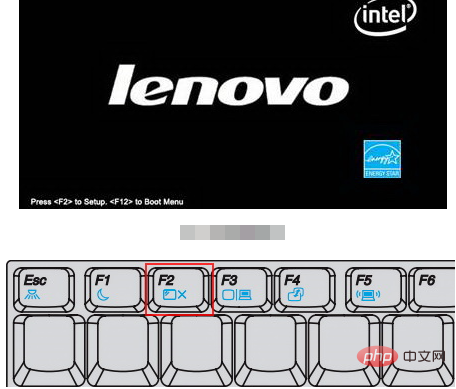
2. Suchen Sie dann in der oberen Menüleiste nach Sicherheit, wählen Sie die Option „Sicherer Start“ und drücken Sie die Eingabetaste. Wie im Bild unten gezeigt:
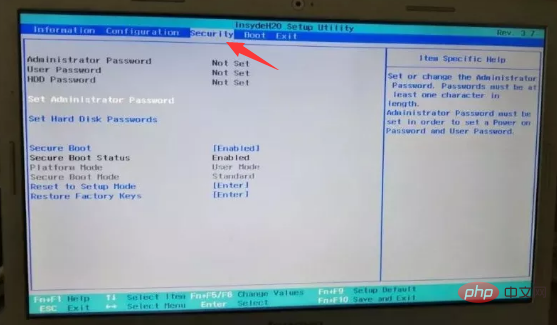
3. Ändern Sie „Aktiviert“ in „Deaktiviert“.
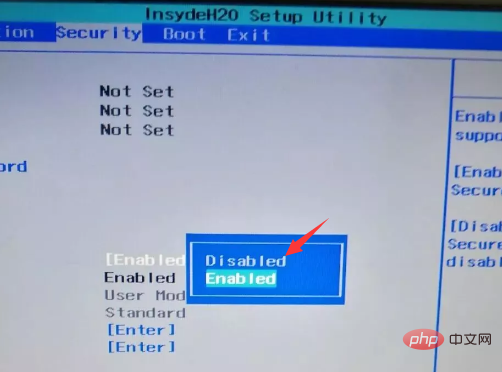
4. Suchen Sie dann nach „Boot“, wählen Sie die Option „Boot-Modus“ und drücken Sie die Eingabetaste.
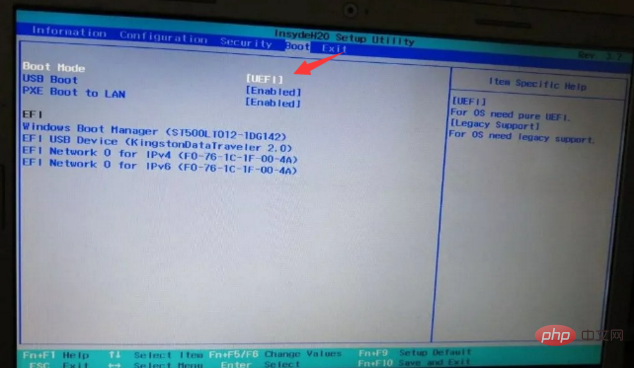
5. Ändern Sie uefi auf Legacy-Unterstützung (traditioneller Modus).
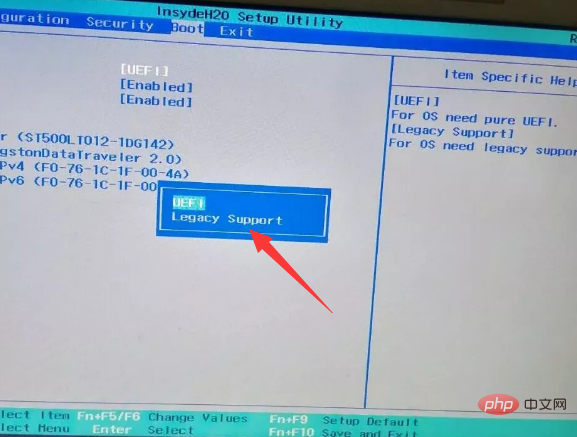
6. Suchen Sie nach PXE Boot to LAN (Netzwerkkartenstart), ändern Sie Aktiviert in Deaktiviert, dann FN+F10 zum Speichern, starten Sie den Computer neu und rufen Sie das BIOS auf.
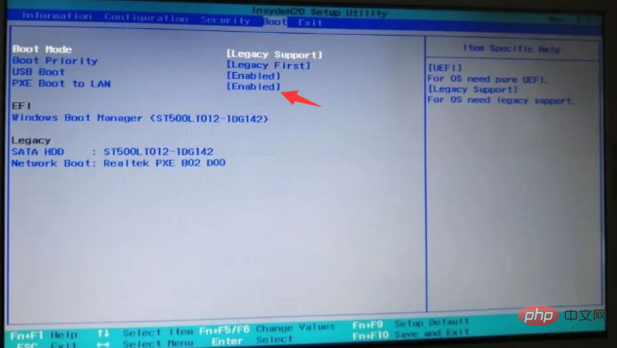
7. Suchen Sie die Option „Legacy“, bewegen Sie den Cursor und drücken Sie die Eingabetaste, um die U-Disk mit dem USB-HDD-Präfix auszuwählen, und drücken Sie dann Fn+F6, um sie oben zu platzieren . Nach der Fertigstellung, wie unten gezeigt
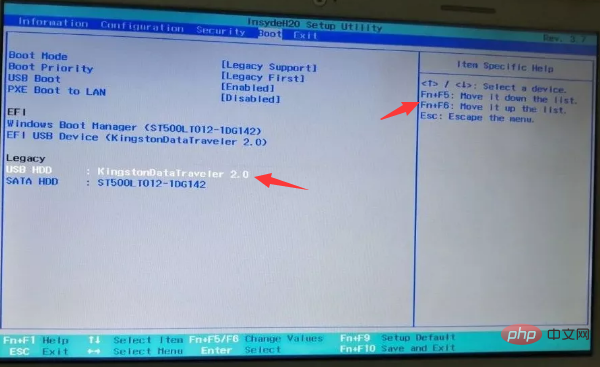
Das obige ist der detaillierte Inhalt vonSo richten Sie Startelemente für USB-Festplatten ein. Für weitere Informationen folgen Sie bitte anderen verwandten Artikeln auf der PHP chinesischen Website!

Heiße KI -Werkzeuge

Undresser.AI Undress
KI-gestützte App zum Erstellen realistischer Aktfotos

AI Clothes Remover
Online-KI-Tool zum Entfernen von Kleidung aus Fotos.

Undress AI Tool
Ausziehbilder kostenlos

Clothoff.io
KI-Kleiderentferner

Video Face Swap
Tauschen Sie Gesichter in jedem Video mühelos mit unserem völlig kostenlosen KI-Gesichtstausch-Tool aus!

Heißer Artikel

Heiße Werkzeuge

Notepad++7.3.1
Einfach zu bedienender und kostenloser Code-Editor

SublimeText3 chinesische Version
Chinesische Version, sehr einfach zu bedienen

Senden Sie Studio 13.0.1
Leistungsstarke integrierte PHP-Entwicklungsumgebung

Dreamweaver CS6
Visuelle Webentwicklungstools

SublimeText3 Mac-Version
Codebearbeitungssoftware auf Gottesniveau (SublimeText3)

Heiße Themen
 1672
1672
 14
14
 1428
1428
 52
52
 1332
1332
 25
25
 1277
1277
 29
29
 1257
1257
 24
24
![Windows-ISO-Datei zu groß BootCamp-Fehler [Behoben]](https://img.php.cn/upload/article/000/887/227/170831702395455.jpg?x-oss-process=image/resize,m_fill,h_207,w_330) Windows-ISO-Datei zu groß BootCamp-Fehler [Behoben]
Feb 19, 2024 pm 12:30 PM
Windows-ISO-Datei zu groß BootCamp-Fehler [Behoben]
Feb 19, 2024 pm 12:30 PM
Wenn Sie bei der Verwendung von BootCampAssistant auf einem Mac-Computer die Fehlermeldung „Die Windows-ISO-Datei ist zu groß“ erhalten, kann dies daran liegen, dass die ISO-Dateigröße den von BootCampAssistant unterstützten Grenzwert überschreitet. Die Lösung für dieses Problem besteht darin, andere Tools zum Komprimieren der ISO-Dateigröße zu verwenden, um sicherzustellen, dass sie im BootCamp-Assistenten verarbeitet werden kann. BootCampAssistant ist ein praktisches Tool von Apple zum Installieren und Ausführen des Windows-Betriebssystems auf Mac-Computern. Es hilft Benutzern beim Einrichten eines Dual-Boot-Systems, sodass sie beim Start problemlos zwischen MacOS und Wind wählen können
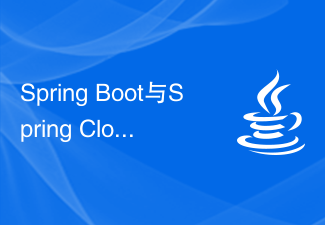 Die Unterschiede und Zusammenhänge zwischen Spring Boot und Spring Cloud
Jun 22, 2023 pm 06:25 PM
Die Unterschiede und Zusammenhänge zwischen Spring Boot und Spring Cloud
Jun 22, 2023 pm 06:25 PM
SpringBoot und SpringCloud sind beides Erweiterungen des Spring Framework, die Entwicklern dabei helfen, Microservice-Anwendungen schneller zu erstellen und bereitzustellen. Sie haben jedoch jeweils unterschiedliche Zwecke und Funktionen. SpringBoot ist ein Framework zum schnellen Erstellen von Java-Anwendungen, das es Entwicklern ermöglicht, Spring-basierte Anwendungen schneller zu erstellen und bereitzustellen. Es bietet eine einfache und leicht verständliche Möglichkeit, eigenständige, ausführbare Spring-Anwendungen zu erstellen
 Methoden und Tutorials zur Installation von Windows 11 auf Surface Duo (128 GB) (Software im Lieferumfang enthalten)
Jun 03, 2023 pm 12:00 PM
Methoden und Tutorials zur Installation von Windows 11 auf Surface Duo (128 GB) (Software im Lieferumfang enthalten)
Jun 03, 2023 pm 12:00 PM
Erforderliche Dateien: TWRP-Image: twrp.img Separat: Separates Bootpack: DuoBoot.tar Benutzerdefiniertes UEFI: boot.img Plattform-Tools von Google (ADB und Fastboot) ARM64 Windows-Version Ihrer Wahl (insbesondere die Datei install.wim). Sie können hierfür den UUPMediaCreator-Treibersatz verwenden: SurfaceDuo-Drivers-Full.zip WARNUNG Erstellen Sie keine Partitionen im Massenspeichermodus (da ABL mit Leerzeichen/Leerzeichen im Namen bricht). Dadurch werden alle Ihre Android-Daten für Sie gelöscht. Wir sind Wir übernehmen keine Haftung für Schäden, die an Ihrem Telefon entstehen
 Boot Camp wurde aktualisiert, um Apple Studio Display zu unterstützen
May 20, 2023 pm 11:34 PM
Boot Camp wurde aktualisiert, um Apple Studio Display zu unterstützen
May 20, 2023 pm 11:34 PM
IntelMac-Benutzer, die Windows auf einem Mac ausführen, können jetzt ihre Treiber in BootCamp aktualisieren, um Apples StudioDisplay zu unterstützen. Apple aktualisiert BootCamp regelmäßig, um Unterstützung für neue Hardware sowie typische Kompatibilitäts- und Leistungsverbesserungen einzuführen. Im Software-Update vom März hat Apple BootCamp für die Zusammenarbeit mit dem neuen StudioDisplay aktiviert. Das Update, das BootCamp auf Version 6.1.17 bringt, führt zwei wichtige Supportelemente ein. Erstens wird die Kompatibilität mit StudioDisplay hinzugefügt und sichergestellt
 Wie kann das Problem gelöst werden, wenn der Computer hochfährt und den Bootmanager aufruft?
Feb 14, 2024 pm 10:36 PM
Wie kann das Problem gelöst werden, wenn der Computer hochfährt und den Bootmanager aufruft?
Feb 14, 2024 pm 10:36 PM
Unter normalen Umständen ruft der Computer beim Einschalten direkt den Systemdesktop auf, aber in letzter Zeit haben einige Benutzer den Bootmanager aufgerufen, sobald der Computer eingeschaltet wurde. Was passiert? Wie löst man Probleme beim Starten des Computers? Der unten stehende Editor zeigt Ihnen die Lösung zum Aufrufen des Bootmanagers, sobald der Computer eingeschaltet ist. 1. Überprüfen Sie das Startgerät – Stellen Sie sicher, dass der Computer vom richtigen Startgerät (z. B. einer Festplatte) startet. Suchen Sie in den BIOS-Einstellungen nach den Startoptionen und stellen Sie sicher, dass die Startreihenfolge richtig eingestellt ist. 2. Überprüfen Sie die Festplatte – Startprobleme können durch Probleme mit der Festplatte verursacht werden. In der Windows-Wiederherstellungsumgebung können Sie das Festplattenprüfungstool verwenden, um den Zustand Ihrer Festplatte zu überprüfen. Unter Windows 10 ist das möglich
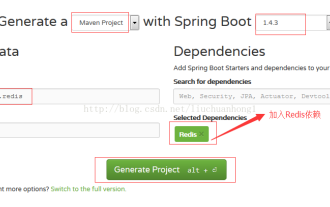 Wie Spring Boot die Master-Slave-Sentinel-Methode von Redis integriert
Jun 02, 2023 am 09:22 AM
Wie Spring Boot die Master-Slave-Sentinel-Methode von Redis integriert
Jun 02, 2023 am 09:22 AM
Springboot integriert Redis Master-Slave Sentinel, einen Master, zwei Slaves und drei Sentinel-Konfigurationen 1, Master:127.0.0.1:63792, Slave1:127.0.0.1:63803, Slave2:127.0.0.1:63814, Sentinel1:127.0.0.1:263795, sentinel2:127.0 .0.1:264796, sentinel3:127.0.0.1:265797, Überwachungshostname: mymaster8, hängen Sie die Konfiguration von sentinel1 port26379sentinelmonitorm an
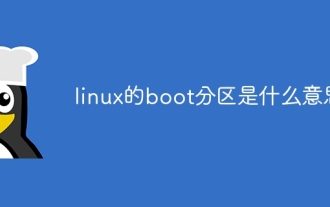 Was bedeutet die Linux-Bootpartition?
Jul 18, 2023 pm 02:21 PM
Was bedeutet die Linux-Bootpartition?
Jul 18, 2023 pm 02:21 PM
Die Boot-Partition von Linux bezieht sich auf eine bestimmte Partition, die bei der Installation des Linux-Betriebssystems reserviert werden muss. Sie wird zum Speichern des Bootloaders und des Kernel-Images verwendet. Unter Linux ist der Bootloader für das Booten des Betriebssystems und des Kernel-Images verantwortlich ist die Hauptkomponente des Betriebssystems. Das Vorhandensein der Boot-Partition dient hauptsächlich der Lösung von Startproblemen und Kompatibilitätsproblemen. Während des Startvorgangs muss der Computer die Bootloader- und Kernel-Dateien finden und korrekt laden.
 Apple aktualisiert Boot Camp, um Unterstützung für Studio Display hinzuzufügen
Apr 22, 2023 am 11:22 AM
Apple aktualisiert Boot Camp, um Unterstützung für Studio Display hinzuzufügen
Apr 22, 2023 am 11:22 AM
Apple hat diese Woche ein Update für BootCamp, seine Lösung zum Ausführen von Windows auf Intel-basierten Macs, veröffentlicht, um das neu eingeführte StudioDisplay zu unterstützen. Das BootCamp-Update 6.1.17, das Anfang dieser Woche veröffentlicht wurde, fügt Unterstützung für StudioDisplay hinzu und aktualisiert Treiber für AMD- und Intel-GPUs. Um auf die neuesten BootCamp-Treiber zu aktualisieren, müssen Benutzer zum Startmenü in Windows navigieren und die Apple Software Update-App öffnen. Bei Verbindung mit einem beliebigen Windows-System



